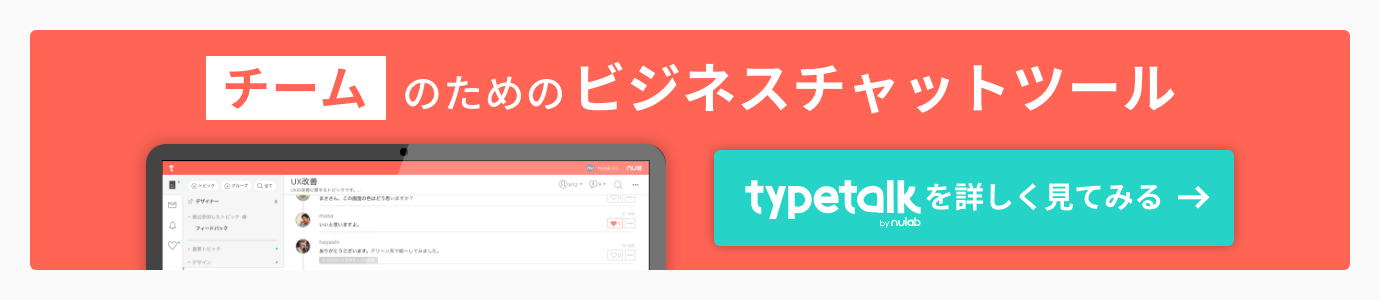チームメンバーの様々な意見や考えを互いに聞いて、伝え合うことで、ビジネスを成長させる優れたアイデアは生まれます。そのようなチームメンバーのアイデアの「発散」にはビジネスチャットツールのTypetalkがとても役立ちます。
アイデアを発散するときは、多くの人の意見を集約するために、トピックに部下、同僚、上司、取引先などさまざまなメンバーを招待しましょう。本記事では、最短10秒でできるTypetalkにチームメンバーを招待する手順を解説します。
目次
Typetalkに新しいメンバーを招待する
Typetalkは、組織の管理者であれば、新しいメンバーをわずか10秒でトピックに招待できます。手順はメールアドレスをTypetalkに登録するだけです。
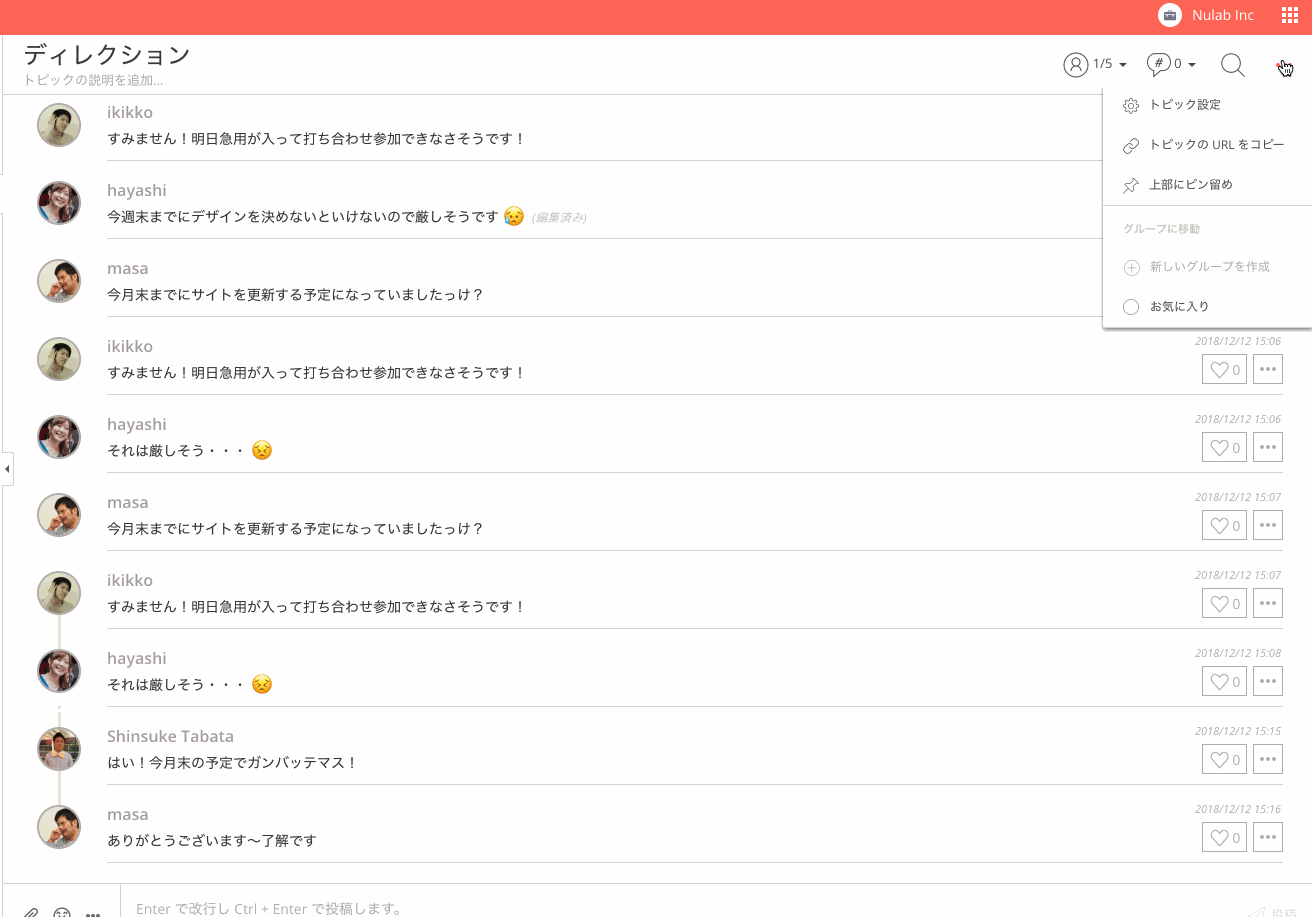
招待の手順は、トピック名の右端にある … をクリックすると表示されるメニュー内の「トピック設定」の「メニュー」タブから行います。
「メールで招待」と書かれているメールアドレス入力欄に、追加したいメンバーのメールアドレスを入力して「招待する」を実行しましょう。
このときチームメンバーに権限を与えたくなかったり、社内のメンバーでなかったりする場合は「ゲスト」を設定するようにしてください。権限についてはこちらをご参照ください。
Typetalkのメンバーをトピックに追加する
組織の一般ユーザー以上の権限があれば、既に組織に参加しているメンバーまたは作成済みのチームをトピックに招待できます。
「Typetalkに新しいメンバーを招待する」ときの招待手順と同じく、「トピック設定」メニューを内の「メニュー」タブから設定します。
次に「チームやメンバーを検索」と書かれている検索バーに、チーム名やユーザー名前で追加したいメンバーを選択して「招待する」を選択すれば完了です。
チームを丸ごとトピックに追加する
Typetalkは「チーム」機能を使うことで、効率的にトピックのメンバーの追加や削除ができます。チーム機能で、作成済みのチームを丸ごとトピックに追加しましょう。
なお、この操作は組織の一般ユーザー以上の権限が必要です(※自分が組織のどの権限であるかは、左下の設定メニューから「組織招待」で確認できます)。
追加の手順は、「組織のチームやメンバー」の検索バーに、追加したいメンバーまたはチームを選択して「招待する」を実行するだけです。
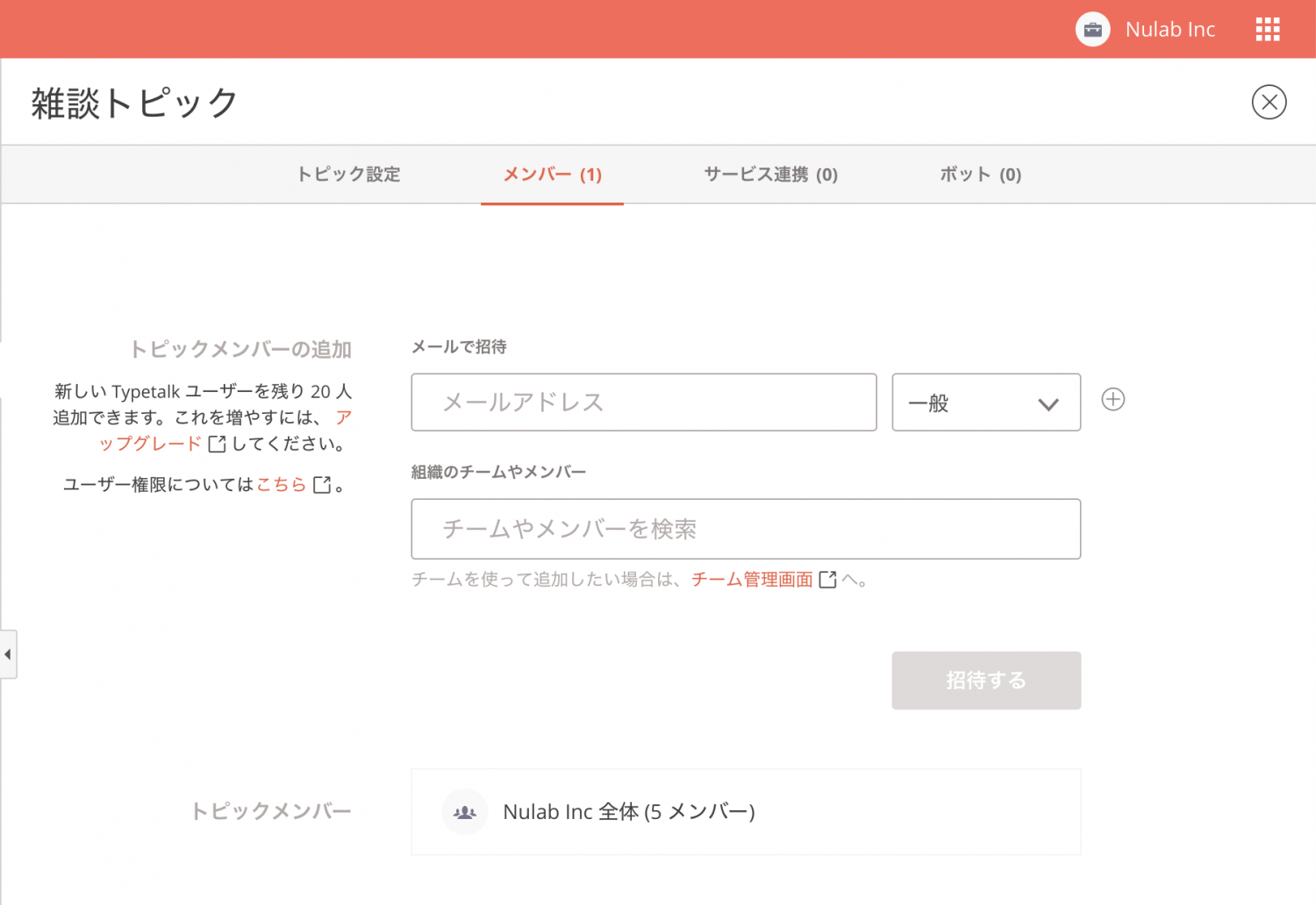
「組織のチームやメンバー」の下にある「チーム管理画面」リンクをクリックすると、チーム管理画面へ移動して組織のユーザー管理、チーム管理ができます。
まとめ
Typetalkは新しいアイデアを生み出すコミュニケーションを促す機能がたくさん備わっています。部下、同僚、上司、取引先など、あなたの周りでまだTypetalkを使っていないひとたちを積極的に招待して、ビジネスを成長させる有益なアイデアを一緒に議論していきましょう。